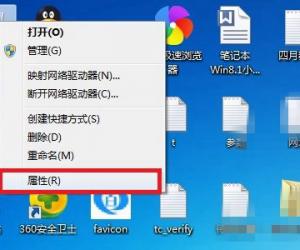win10任务栏设置快速启动栏 windows快速启动栏在哪怎么关闭
发布时间:2017-06-13 16:18:10作者:知识屋
win10任务栏设置快速启动栏 windows快速启动栏在哪怎么关闭 win10正式版终于发布了,下文给大家介绍win10众多功能之一的快速启动,一起来看看win10快速开关机设置教程,希望能帮助到大家!
win10怎么设置快速启动?
打开电脑设置界面,点击设置界面中的"系统"按钮
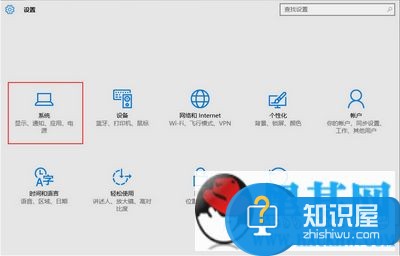
按电源和睡眠按钮,按下其他电源设置按钮
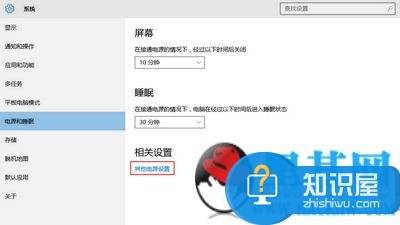
打开另一个界面以后点击选择电源按钮功能按钮
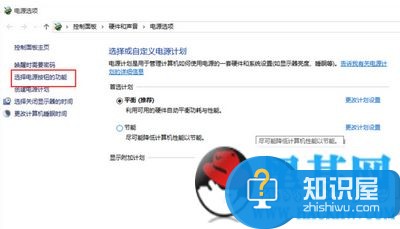
这时发现快速开机项不可操作,就按上面的更改不可用的设置
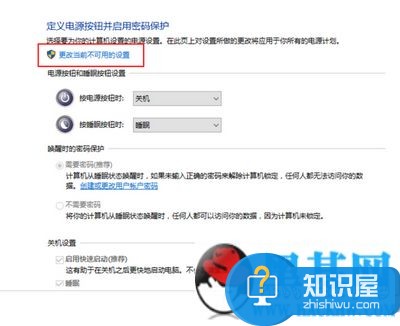
然后就可以选择是否快速开机了
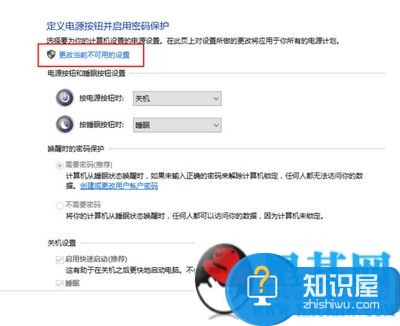
(免责声明:文章内容如涉及作品内容、版权和其它问题,请及时与我们联系,我们将在第一时间删除内容,文章内容仅供参考)
知识阅读
软件推荐
更多 >-
1
 一寸照片的尺寸是多少像素?一寸照片规格排版教程
一寸照片的尺寸是多少像素?一寸照片规格排版教程2016-05-30
-
2
新浪秒拍视频怎么下载?秒拍视频下载的方法教程
-
3
监控怎么安装?网络监控摄像头安装图文教程
-
4
电脑待机时间怎么设置 电脑没多久就进入待机状态
-
5
农行网银K宝密码忘了怎么办?农行网银K宝密码忘了的解决方法
-
6
手机淘宝怎么修改评价 手机淘宝修改评价方法
-
7
支付宝钱包、微信和手机QQ红包怎么用?为手机充话费、淘宝购物、买电影票
-
8
不认识的字怎么查,教你怎样查不认识的字
-
9
如何用QQ音乐下载歌到内存卡里面
-
10
2015年度哪款浏览器好用? 2015年上半年浏览器评测排行榜!